Remediere: Se prăbușește Forza Horizon 5 pe PC
Miscelaneu / / November 09, 2021
Un alt joc video de curse cu mașini, în continuă evoluție, a fost lansat recent de Playground Jocuri și Xbox Game Studios au numit „Forza Horizon 5” în cadrul popularei game Forza Horizon în noiembrie 2021. Este al 5-lea titlu din Forza Horizon și a 12-a parte principală din seria Forza. Deși jocul a fost evaluat destul de bine, unii jucători se confruntă cu Forza Horizon 5 Problemă de blocare pe computerele lor.
Citește și
Remediere: Forza Horizon 5 blocat pe ecranul de încărcare
Jocul este disponibil pentru platformele Microsoft Windows, Xbox One și Xbox Series X|S, care oferă o experiență de joc foarte bună cu sute dintre cele mai bune mașini din lume din Mexic. Nu există nimic nou în jocurile pentru computer, deoarece sunt predispuse la acestea se blochează la pornire sau bâlbâială sau întârziere etc. De asemenea, nu ne putem aștepta să o remediem de la dezvoltatorii jocului, deoarece nu există nicio problemă cu jocul. Se întâmplă în mare parte la sfârșitul jucătorului, care poate fi remediat manual.
Conținutul paginii
- De ce Forza Horizon 5 continuă să se prăbușească?
-
Remediere: Se prăbușește Forza Horizon 5 pe PC
- 1. Verificați cerințele de sistem
- 2. Actualizați driverele grafice
- 3. Actualizați Windows
- 4. Închideți sarcinile de rulare în fundal
- 5. Conectați-vă la Windows ca administrator
- 6. Setați Prioritate înaltă în Managerul de activități
- 7. Resetați Microsoft Store și jocul UWP (dacă este necesar)
- 8. Reinstalați DirectX (cel mai recent)
- 9. Dezactivați paravanul de protecție Windows sau programul antivirus
- 10. Setați Performanță ridicată în Opțiunile de alimentare
- 11. Închideți jocul din Aplicații de fundal
- 12. Utilizați contul curent pentru a descărca jocul din Microsoft Store
- 13. Setați data și ora corespunzătoare
- 14. Dezactivați modul de dezvoltare
- 15. Reinstalați jocul (versiunea UWP)
- 16. Căști de realitate mixtă VR/Windows
- 17. Reinstalați Microsoft Visual C++ Runtime
- 18. Resetați Microsoft Store
De ce Forza Horizon 5 continuă să se prăbușească?
Nu există un motiv specific în spatele prăbușirii sau întârzierii jocului pentru PC, dar se pare că ar putea exista câțiva factori posibili care pot fi responsabili pentru astfel de probleme de blocare a pornirii. Aici am menționat mai jos toate motivele posibile pentru care ar trebui să verificați unul câte unul.

În primul rând, sunt șanse mari ca configurația computerului dvs. să nu îndeplinească cerințele de sistem ale jocului Forza Horizon 5. Prin urmare, computerul dvs. nu poate rula sau chiar lansa jocul în mod corespunzător. Dacă computerul dvs. este suficient de vechi sau nu are hardware puternic, vă recomandăm să verificați cerințele de sistem de mai jos. În plus, fișierele de joc corupte sau lipsă, problemele cu versiunea DirectX, versiunile de joc învechite pot cauza astfel de probleme.
În timp ce o versiune învechită a sistemului de operare Windows sau un driver GPU învechit, lansatorul de joc învechit, probleme cu sarcinile de rulare în fundal, probleme cu programele de pornire, probleme cu aplicațiile suprapuse, blocarea software-ului antivirus etc. pot declanșa probleme de performanță sau blocări de pornire pe computerul Windows, indiferent de configurația PC-ului pe care o ai folosind.
Remediere: Se prăbușește Forza Horizon 5 pe PC
Ei bine, nu este nimic de care să vă faceți griji, deoarece am împărtășit mai jos toate soluțiile posibile care ar trebui să vă ajute. Așa că, fără a mai pierde timpul, haideți să intrăm în ea.
1. Verificați cerințele de sistem
Asigurați-vă că verificați cerințele minime de sistem cel puțin cu configurația PC-ului pentru a vă asigura că computerul este capabil să ruleze acest titlu. Dacă există vreo problemă de compatibilitate, atunci va trebui să actualizați hardware-ul sau software-ul specific pentru a putea juca acest joc (dacă doriți).
Cerinte Minime de Sistem:
- Necesită un procesor pe 64 de biți și un sistem de operare
- OS: Windows 10 versiunea 15063.0 sau o versiune ulterioară
- Procesor: Intel i5-4460 sau AMD Ryzen 3 1200
- Memorie: 8 GB RAM
- Grafică: NVidia GTX 970 SAU AMD RX 470
- DirectX: Versiunea 12
- Reţea: Conexiune la internet în bandă largă
- Depozitare: 110 GB spațiu disponibil
Cerințe de sistem recomandate:
Reclame
- Necesită un procesor pe 64 de biți și un sistem de operare
- OS: Windows 10 versiunea 15063.0 sau o versiune ulterioară
- Procesor: Intel i5-8400 sau AMD Ryzen 5 1500X
- Memorie: 16 GB RAM
- Grafică: NVidia GTX 1070 SAU AMD RX 590
- DirectX: Versiunea 12
- Reţea: Conexiune la internet în bandă largă
- Depozitare: 110 GB spațiu disponibil
2. Actualizați driverele grafice
Este întotdeauna necesar să actualizați driverele grafice pe sistemul dvs. Windows pentru a rula toate programele fără probleme. Pentru a face acest lucru:
- Click dreapta pe Meniul Start pentru a deschide Meniu de acces rapid.
- Click pe Manager de dispozitiv din lista.

- Acum, dublu click pe Adaptoare de afișare categorie pentru a extinde lista.

Reclame
- Atunci Click dreapta pe numele plăcii grafice dedicate.
- Selectați Actualizați driver-ul > Alegeți Căutați automat drivere.
- Dacă există o actualizare disponibilă, aceasta va descărca și instala automat cea mai recentă versiune.
- După ce ați terminat, asigurați-vă că reporniți computerul pentru a modifica efectele.
Alternativ, puteți descărca manual cea mai recentă versiune a driverului grafic și o puteți instala direct de pe site-ul oficial respectiv al producătorului plăcii grafice. Utilizatorii plăcii grafice Nvidia pot actualiza aplicația GeForce Experience prin intermediul Site oficial Nvidia. Între timp, utilizatorii de plăci grafice AMD pot vizita Site-ul AMD Pentru același.
3. Actualizați Windows
Actualizarea versiunii sistemului de operare Windows este întotdeauna esențială pentru utilizatorii de computer, precum și pentru jucătorii de pe computer, pentru a reduce erorile de sistem, problemele de compatibilitate și blocările. Între timp, cea mai recentă versiune include în principal funcții suplimentare, îmbunătățiri, corecții de securitate și multe altele. Pentru a face asta:
- presa Windows + I cheile pentru a deschide Setări Windows meniul.

- Apoi, faceți clic pe Actualizare și securitate > Selectați Verifică pentru actualizări sub Windows Update secțiune.
- Dacă există o actualizare disponibilă, selectați descarca si instaleaza.
- Finalizarea actualizării poate dura ceva timp.
- După ce ați terminat, reporniți computerul pentru a instala actualizarea.
4. Închideți sarcinile de rulare în fundal
Sarcinile sau programele inutile de rulare în fundal pot consuma o mulțime de resurse de sistem, cum ar fi utilizarea CPU sau a memoriei, ceea ce reduce literalmente performanța sistemului. Prin urmare, problemele de blocare a pornirii, de întârziere și de neîncărcare apar destul de des. Pur și simplu, închideți complet toate sarcinile inutile de rulare în fundal. Pentru a face acest lucru:
- presa Ctrl + Shift + Esc cheile pentru a deschide Gestionar de sarcini.

- Acum, faceți clic pe Procese fila > Faceți clic pentru a selecta activități care rulează inutil în fundal și care consumă suficiente resurse de sistem.
- Click pe Încheiați sarcina să-l închidă unul câte unul.
- Odată terminat, reporniți sistemul.
Acum, puteți verifica dacă ați reparat Forza Horizon 5 nu se deschide / nu se lansează sau se prăbușește pe computer sau nu. Dacă nu, urmați următoarea metodă.
5. Conectați-vă la Windows ca administrator
Dacă doriți să remediați rapid mai multe probleme cu lansarea aplicației sau a jocului sau efectuarea oricăror sarcini pe computerul dvs. Windows, asigurați-vă că vă conectați la Windows 10 cu un cont de administrator local. Pentru a face acest lucru:
- Faceți clic pe Meniul Start > Accesați Setări.
- Mergi la Conturi > Selectați Familie și alți utilizatori [Alți utilizatori].
- Click pe Adăugați pe altcineva la acest computer.
- Alege Nu am informațiile de conectare ale acestei persoane > Selectați Adăugați un utilizator fără un cont Microsoft.
- Introduceți un nume de utilizator, o parolă, un indiciu de parolă sau alegeți întrebări de securitate.
- Acum, faceți clic pe Următorul pentru a crea un cont de utilizator local.
- Faceți clic pe Meniul Start din nou > Accesați Setări > Selectați Conturi.
- Selectați numele proprietarului contului sub Familie și alți utilizatori opțiune.
- Apoi faceți clic pe Schimbați tipul de cont.
- Selectați Administrator sub Tip de cont.
- Click pe Bine apoi conectați-vă cu noul dvs. cont de administrator.
- În cele din urmă, asigurați-vă că reporniți computerul pentru a verifica problema.
6. Setați Prioritate înaltă în Managerul de activități
Acordați prioritate jocului în segmentul superior prin intermediul Managerului de activități pentru a spune sistemului Windows să ruleze corect jocul. Pentru a face acest lucru:
- Click dreapta pe Meniul Start > Selectați Gestionar de sarcini.
- Faceți clic pe Procese fila > Click dreapta pe sarcina jocului.
- Selectați Stabilește prioritatea la Înalt.
- Închideți Managerul de activități.
- În cele din urmă, rulați jocul Forza Horizon 5 pentru a verifica dacă se prăbușește pe computer sau nu.
7. Resetați Microsoft Store și jocul UWP (dacă este necesar)
Dacă, în caz, ați instalat jocul Forza Horizon 5 din Microsoft Store, atunci asigurați-vă că resetați aplicația UWP Microsoft Store și jocul.
- apasă pe Windows tasta de pe tastatură > Faceți clic pe Setări.
- Acum, tastați Aplicații și caracteristici și faceți clic pe el din rezultatul căutării.

- Derulați în jos la Magazin Microsoft titlu > Faceți clic pe el și selectați Opțiuni avansate.
- Click pe Resetați.
- Faceți același lucru pentru Forza Horizon 5 joc de asemenea.
- După ce ați terminat, reporniți computerul și verificați din nou problema.
Dacă niciuna dintre metodele de mai sus nu a funcționat pentru dvs., încercați o altă metodă de mai jos.
8. Reinstalați DirectX (cel mai recent)
Ar trebui să încercați să reinstalați cea mai recentă versiune de DirectX din site-ul oficial Microsoft pe PC/Laptop. Trebuie doar să descărcați și să instalați pachetul de instalare DirectX și să îl rulați. Rețineți că veți avea nevoie de DirectX 12 sau o versiune superioară pentru a rula corect jocul Forza Horizon 5.
9. Dezactivați paravanul de protecție Windows sau programul antivirus
Șansele sunt suficient de mari încât protecția implicită Windows Defender Firewall sau orice program antivirus terță parte să împiedice conexiunile în curs sau fișierele jocului să funcționeze corect. Prin urmare, asigurați-vă că dezactivați sau dezactivați temporar protecția în timp real și protecția firewall. Apoi ar trebui să încercați să rulați jocul pentru a verifica dacă problema Forza Horizon 5 nu se deschide / nu se lansează sau se prăbușește pe computer a fost rezolvată sau nu. Pentru a face acest lucru:
- Faceți clic pe Meniul Start > Tastați firewall.
- Selectați Windows Defender Firewall din rezultatul căutării.
- Acum, faceți clic pe Activați sau dezactivați Windows Defender Firewall din panoul din stânga.

- Se va deschide o nouă pagină > Selectați Opriți paravanul de protecție Windows Defender (nu este recomandat) opțiune pentru ambele Setări de rețea privată și publică.

- Odată selectat, faceți clic pe Bine pentru a salva modificările.
- În cele din urmă, reporniți computerul.
În mod similar, trebuie să dezactivați și protecția de securitate Windows. Doar urmați pașii de mai jos:
- presa Windows + I cheile pentru a deschide Setări Windows meniul.
- Click pe Actualizare și securitate > Faceți clic pe Securitate Windows din panoul din stânga.

- Acum, faceți clic pe Deschideți Windows Security buton.
- Mergi la Protecție împotriva virușilor și amenințărilor > Faceți clic pe Gestionați setările.

- În continuare, va trebui să faci pur și simplu opriți cel Protectie in timp real comutare.
- Dacă vi se solicită, faceți clic pe da pentru a continua mai departe.
- În plus, puteți și opri Protecție oferită în cloud, Protecție împotriva manipularii daca vrei.
10. Setați Performanță ridicată în Opțiunile de alimentare
Dacă, în caz, sistemul dvs. Windows rulează în modul echilibrat în Opțiuni de alimentare, trebuie doar să setați modul de înaltă performanță pentru rezultate mai bune. Deși această opțiune va necesita o utilizare mai mare a energiei sau a bateriei. Pentru a face acest lucru:
- Faceți clic pe Meniul Start > Tastați Panou de control și faceți clic pe el din rezultatul căutării.
- Acum, du-te la Hardware și sunet > Selectați Opțiuni de putere.
- Click pe Performanta ridicata pentru a-l selecta.
- Asigurați-vă că închideți fereastra și închideți complet computerul. Pentru a face acest lucru, faceți clic pe Meniul Start > Accesați Putere > Închide.
- Odată ce computerul este complet oprit, îl puteți porni din nou.
Acest lucru ar trebui să rezolve problema de blocare a Forza Horizon 5 pe computer în majoritatea cazurilor. Cu toate acestea, dacă niciuna dintre metode nu a funcționat pentru dvs., urmați-o pe următoarea.
11. Închideți jocul din Aplicații de fundal
Dacă cumva jocul Forza Horizon 5 trece în continuare prin probleme, asigurați-vă că îl dezactivați din funcția Aplicații în fundal de pe computer. Pentru a face asta,
- presa Windows + I cheile pentru a deschide Setări Windows meniul.
- Click pe Confidențialitate > Derulați în jos din panoul din stânga și selectați Aplicații de fundal.
- Derulați în jos și căutați Forza Horizon 5 titlul jocului.
- Doar dezactivați comutatorul lângă titlul jocului.
- După ce ați terminat, închideți fereastra și reporniți computerul.
Această metodă ar trebui să te ajute. Cu toate acestea, dacă acest lucru nu rezolvă problema, puteți urma următoarea metodă.
12. Utilizați contul curent pentru a descărca jocul din Microsoft Store
Dacă, în caz, utilizați mai multe conturi de utilizator pe computerul dvs. Windows, asigurați-vă că utilizați contul curent din care ați instalat jocul sau l-ați achiziționat. Pentru a face acest lucru:
- Deschide Magazin Microsoft din Meniul Start > Faceți clic pe Profil pictograma din colțul din dreapta sus.
- Dacă ați conectat deja mai multe conturi, asigurați-vă că vă deconectați de la toate conturile. Dar păstrați un singur cont (cont de e-mail) care este conectat în timpul achiziționării jocului.
- Acum, du-te la Magazin Microsoft și Descărcați jocul Forza Horizon 5 folosind acel cont.
- Puteți găsi jocul achiziționat în Bibliotecă secțiune.
13. Setați data și ora corespunzătoare
Dacă cumva sistemul dvs. Windows nu vă arată ora sau data corecte, asigurați-vă că setați corect ora și data pentru a remedia mai multe probleme într-o clipă. Pentru a face asta:
- Click dreapta pe informații despre ceas pe Bara de activități.
- Click pe Ajustați data/ora > Debifați cel „Setați automat fusul orar” opțiunea și verificați-o din nou.
- Odată activat, închideți fereastra.
- În cele din urmă, reporniți computerul pentru a aplica modificările.
Acum, puteți verifica dacă Forza Horizon 5 Crashing pe PC a fost remediat sau nu.
14. Dezactivați modul de dezvoltare
Dacă sistemul dvs. Windows este activat pentru Modul Dezvoltare, asigurați-vă că îl dezactivați pentru a verifica problema.
- Click dreapta pe Meniul Start pentru a deschide Meniu de acces rapid.
- Acum, faceți clic pe Windows PowerShell (administrator) > Dacă vi se solicită UAC, faceți clic pe da.
- Copiaza si lipeste următoarea comandă în fereastra PowerShell și apăsați introduce pentru a-l executa:
Get-AppXPackage | Foreach {Add-AppxPackage -DisableDevelopmentMode -Înregistrați „$($_.InstallLocation)\AppXManifest.xml”}
- Reporniți computerul și verificați dacă există din nou problema de blocare sau de nedeschidere.
15. Reinstalați jocul (versiunea UWP)
Este posibil ca jocul să aibă probleme cu o actualizare recentă care se referă la actualizarea Windows, actualizarea driverelor etc. Deci, ar trebui să faceți următorii pași:
- Rețineți că rulați pe cea mai recentă versiune a Windows 10.
- În plus, verificați dacă driverul plăcii grafice este actualizat la cea mai recentă versiune sau nu.
- Acum, va trebui să apăsați Windows + I cheile pentru a deschide Setări Windows meniul.
- Click pe Aplicații > Derulați în jos la Magazin Microsoft titlu > Faceți clic pe el și selectați Opțiuni avansate.
- Click pe Resetați.

- Faceți aceiași pași pentru Forza Horizon 5 joc de asemenea.
- Odată ce totul este gata, asigurați-vă că Dezinstalează jocul și reinstalați-l din Microsoft Store.
16. Căști de realitate mixtă VR/Windows
Echipa Playground Games investighează în prezent problema referitoare la prăbușirea Forza Horizon 5 în timp ce folosește căști VR/Windows Mixed Reality pe PC. Asigurați-vă că nu utilizați căști VR sau de realitate mixtă în timp ce jucați jocul Forza Horizon 5.
Cu toate acestea, dacă întâmpinați problema destul de des și nu doriți să așteptați mai departe, asigurați-vă că trimiteți un bilet și atașați jurnalele de evenimente și DXDIAG urmând pașii de mai jos.
- Lansați jocul Forza Horizon 5 pe computer.
- Odată ce ecranul de introducere se termină, va trebui să tastați Vizualizator de eveniment deschideți-l în meniul Start.
- Selectați Jurnalele Windows și apoi Aplicație.
- Alegeți orice mesaje de avertizare sau de eroare pentru a vedea dacă are legătură cu Forza Horizon 5 sau nu.
- Dacă se referă la joc, va trebui să selectați „Salvați evenimentele selectate” din Acțiunile din partea dreaptă.
- După ce ați terminat, accesați site-ul oficial Forza Horizon 5 și contactați asistența pentru clienți pentru a trimite un bilet cu toate informațiile.
17. Reinstalați Microsoft Visual C++ Runtime
Asigurați-vă că reinstalați Microsoft Visual C++ Runtime pe computer pentru a remedia complet mai multe probleme sau erori de jocuri. Pentru a face asta:
- apasă pe Windows tasta de la tastatură pentru a deschide Meniul Start.

- Tip Aplicații și caracteristici și faceți clic pe el din rezultatul căutării.
- Acum, localizați Microsoft Visual C++ program(e) din listă.

- Selectați fiecare program și faceți clic pe Dezinstalează.
- Viziteaza site-ul oficial Microsoft și descărcați cel mai recent Microsoft Visual C++ Runtime.
- După ce ați terminat, instalați-l pe computer și reporniți sistemul pentru a modifica efectele.
18. Resetați Microsoft Store
Puteți folosi următorii pași pentru a reîmprospăta cu ușurință Magazinul Microsoft, dacă, în caz, are unele probleme temporare de erori sau de cache. Pentru a face acest lucru:
- Inchide Aplicația Microsoft Store din Task Manager (dacă rulează deja).
- Faceți clic pe Meniul Start > Tastați WSRESET și Click dreapta pe el din rezultatul căutării.

- Acum, selectează Rulat ca administrator > Dacă vi se solicită UAC, faceți clic pe da.
- Interfața MS-Dos se va deschide pentru câteva secunde. Așteptați ca acesta să se închidă automat și Microsoft Store se va deschide automat.
- Dezinstalează cel Forza Horizon 5 joc de la Panou de control > Dezinstalează un program.
- In cele din urma, reinstalează jocul din nou pentru a verifica dacă problema de blocare a Forza Horizon 5 pe PC a fost rezolvată sau nu.
Asta e, băieți. Presupunem că acest ghid v-a fost de ajutor. Pentru întrebări suplimentare, puteți comenta mai jos.

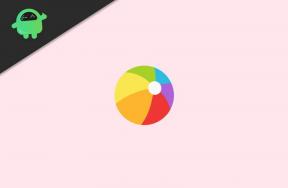
![Cum se instalează Android 9.0 Pie pe Leagoo S10 [GSI Phh-Treble]](/f/bb011d4068d902ab6e367546e276b827.jpg?width=288&height=384)
